win11文件夹右边预览 Windows11如何关闭文件夹右侧预览窗口
更新时间:2023-06-06 20:23:55作者:xiaoliu
win11文件夹右边预览,WIN11文件夹右侧预览窗口是一项方便的功能,能让用户在文件夹中快速预览文件内容,不过有些用户可能不需要这个功能,或者觉得它占据了文件夹的过多空间。如果你也想关闭文件夹右侧预览窗口,下面的方法或许能帮到你。
步骤如下:
1.打开此电脑
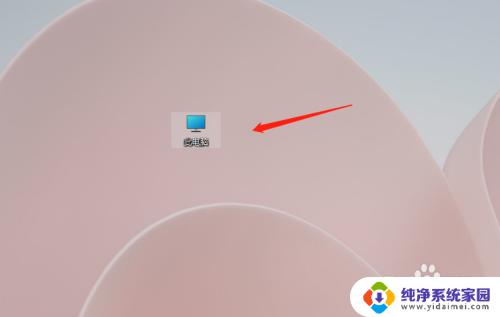
2.进入查看
点击菜单栏上的查看即可。
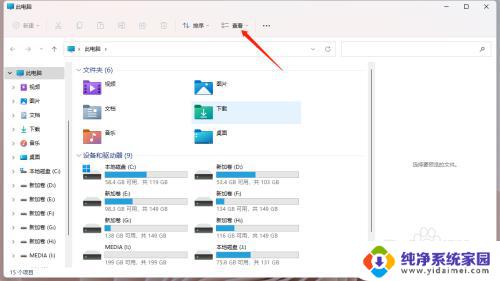
3.关闭预览窗
在显示里,取消勾选预览窗格即可。
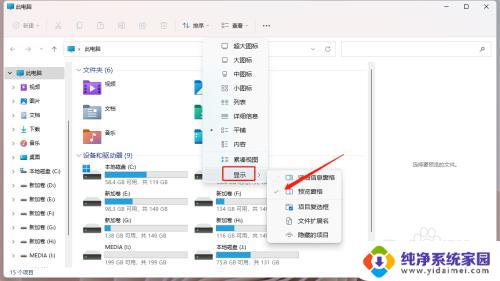
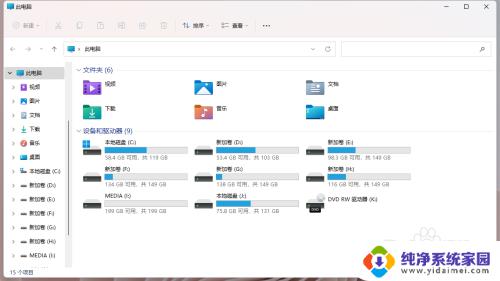
以上就是win11文件夹右侧预览的全部内容,如果您需要,可以根据我的步骤操作,希望我的回答能对您有所帮助。
win11文件夹右边预览 Windows11如何关闭文件夹右侧预览窗口相关教程
- 怎么关闭文件夹右侧的预览 Windows11如何禁用文件夹右侧预览窗
- win11关闭文件夹中的预览窗口 文件夹预览窗口关闭技巧
- win11文件夹旁边一行怎么关 非常简单的Win11关闭文件夹右侧预览方法
- win11文件夹预览窗口怎么放大 改变电脑预览窗口大小的技巧
- win11 文件预览 windows11如何设置文件资源管理器预览窗格
- win11文件夹内容预览 Win11如何打开预览文件功能
- win11文件夹内容预览功能 Windows 11 文件预览功能如何开启
- 取消win11窗口中的文件预览 Windows怎么取消文件预览
- win11,取消预览文件 Windows文件预览怎么设置关闭
- win11文件怎么不显示要预览的文件 win11预览窗口显示无法预览的解决办法有哪些
- win11如何关闭协议版本6 ( tcp/ipv6 ) IPv6如何关闭
- win11实时防护自动开启 Win11实时保护老是自动开启的处理方式
- win11如何设置网页为默认主页 电脑浏览器主页设置教程
- win11一个屏幕分四个屏幕怎么办 笔记本如何分屏设置
- win11删除本地账户登录密码 Windows11删除账户密码步骤
- win11任务栏上图标大小 win11任务栏图标大小调整方法